
【iPad版LINEアプリ】アカウントにログインできない時の対処法
Contents[OPEN]
QRコードでログインできないときは
2つ目の対処法は、他のログイン方法を試してみることです。
先ほど触れた点ですが、QRコードを使ったログイン以外にメールアドレスとパスワードによるログイン、そしてスマホを使ったログイン方法もあります。
メールアドレスもまだ登録していないなら、スマホを使ってログインを試せます。スマホによるログイン方法を説明します。
まず、iPadのLINEアプリのログイン画面に電話番号を入力しましょう。その後「スマートフォンを使ってログイン」をタップします
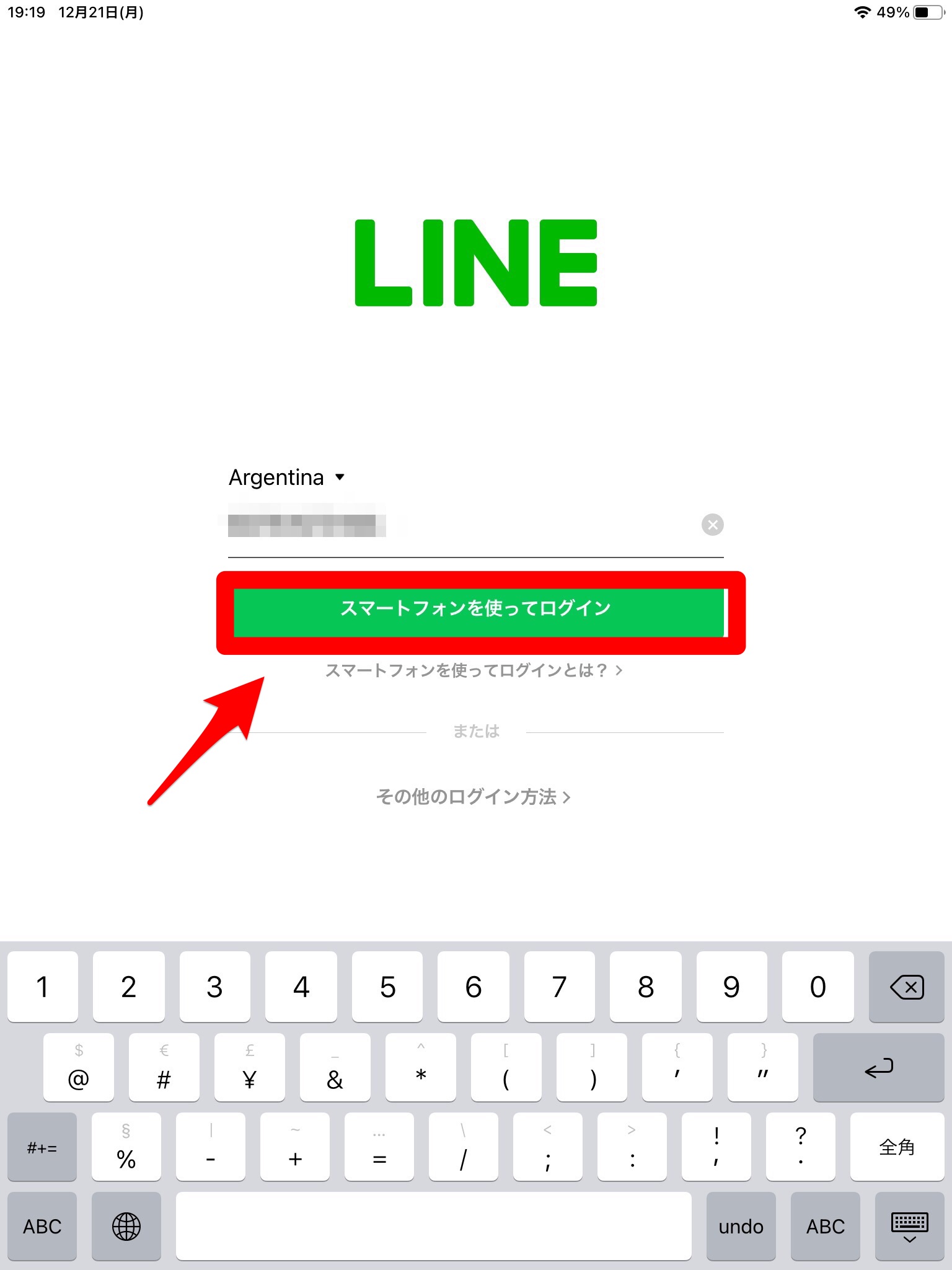
ポップアップが表示されるので「認証番号を確認する」をタップしましょう。
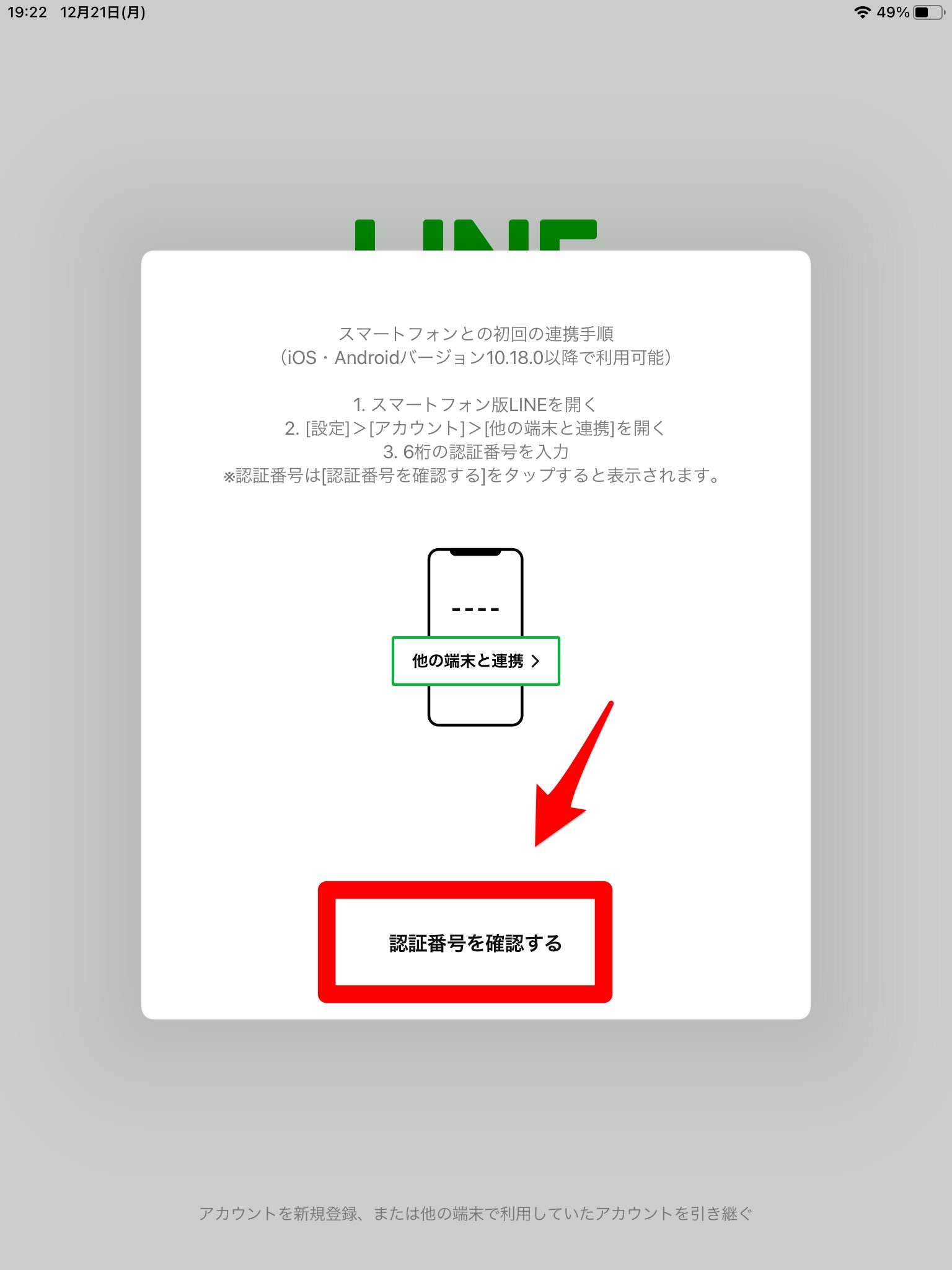
「スマートフォンと連携」のポップアップが表示され、6桁の認証番号が表示されます。
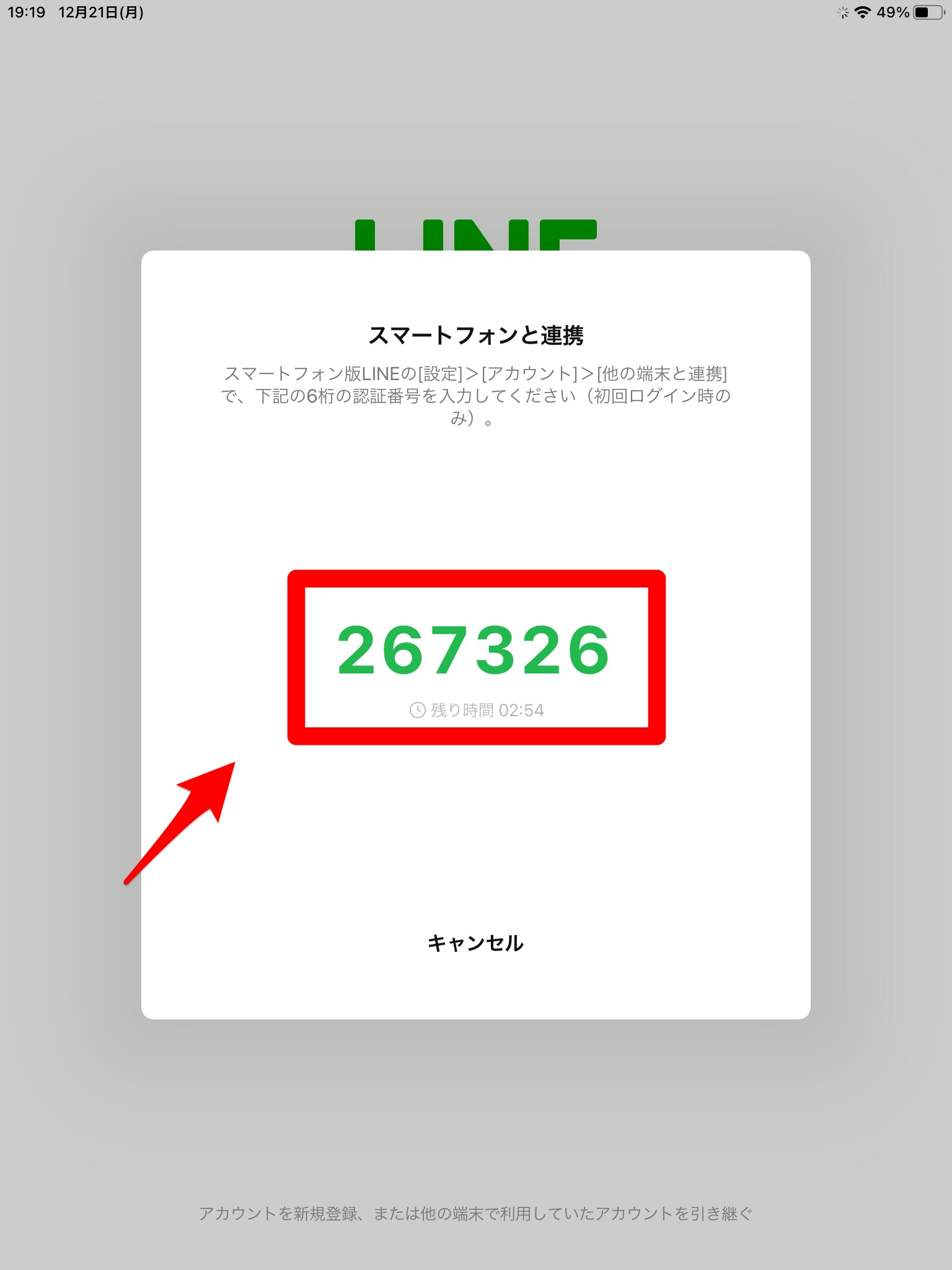
次にスマホのLINEアプリを開きます。「設定」→「アカウント」と進みます。「アカウント」画面に「他の端末と連携」が表示されているので選択してタップしましょう。
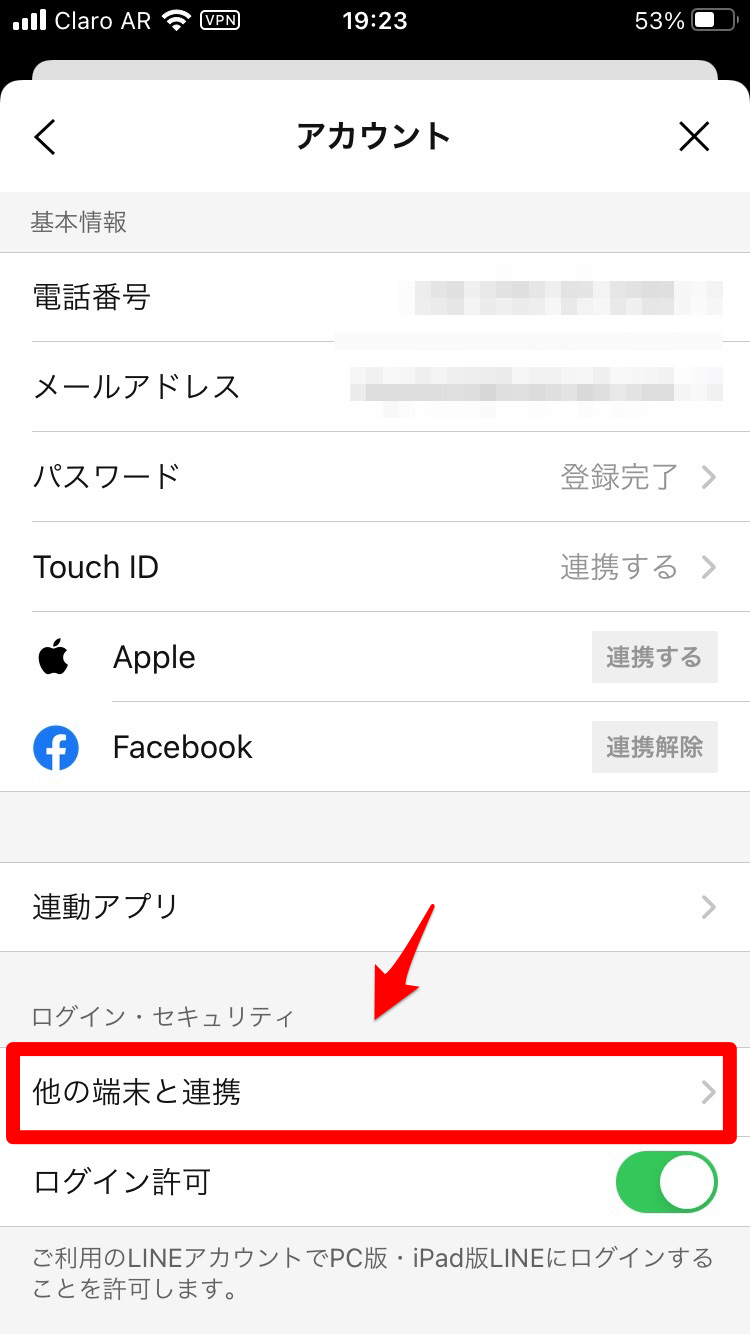
先ほどiPadに表示された6桁の認証番号を入力しましょう。これでiPadのLINEアプリにログインできます。
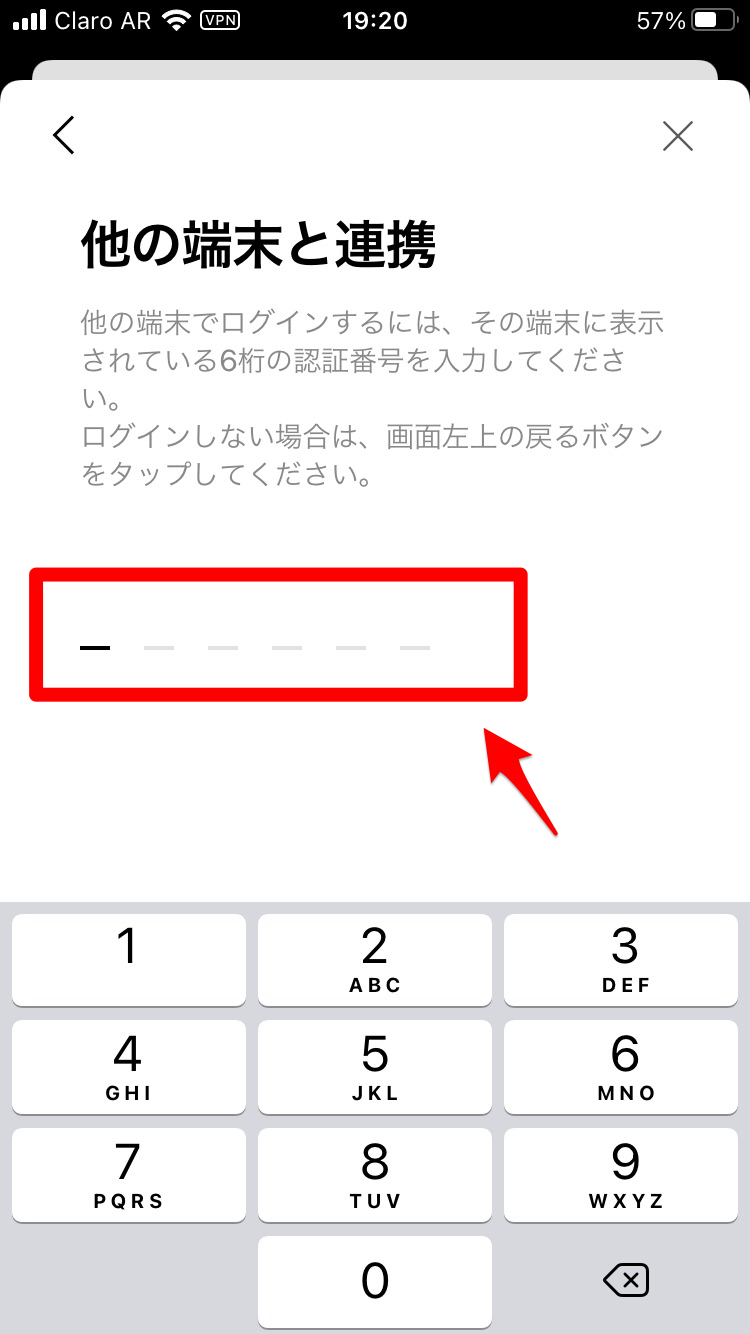
【iPad版LINEアプリ】ログインできない!端末自体に問題がある場合
次に取り上げるのは、LINEアプリをインストールしているiPadそのものに問題があることが原因でログインできない場合に行える対処法です。3つの対処法を紹介します。
LINEアプリやiPadを再起動する
最初の対処法は、LINEアプリとiPadを再起動することです。LINEアプリにログインできない原因は、アプリやスマホに一時的な不具合やエラーが起きているからかもしれません。
その場合、アプリやiPadを再起動すれば不具合やエラーは改善されるので、その後ログインを試せば上手くいくかもしれません。
LINEアプリやソフトウェアをアップデートする
2番目に紹介する対処法は、LINEアプリやiPadのアップデートをすることです。LINEアプリもiPadも、これまでに起きていた脆弱性の問題や他のさまざま不具合を改善するためにアップデートが提供されます。
さらにアップデート、特にバージョンアップのアップデートは、新しい機能やサービスを使用できるようにするためのプログラムも含まれています。アップデートをしないとこれらすべてにスマホもアプリも対応できなくなるため、さまざまな形で影響が出ます。
ログイン機能にも影響が出る可能性もあります。アップデートは必ず行うようにしましょう。
LINEアプリを再インストールする
3番目に紹介する対処法は、LINEアプリのアンインストールと再インストールをすることです。
LINEアプリにログインできない原因は一時的な不具合ではなく、データ破損などのもっと深刻な問題がLINEアプリに起きているからかもしれません。
その場合、アプリや端末を再起動しても問題は改善されません。
唯一の解決法は、アプリをアンインストールすることです。その後アプリを再インストールすれば完全体のアプリがインストールできるだけではなく、最新バージョンのアプリをインストールできるので、ログインができるようになる確率が高くなります。
iPadでLINEにログインできないときは設定と正しいパスワードを確認しよう!
スマホでLINEアプリを使う機会が圧倒的に多いため、iPadでLINEを使う人はそれほど多くないかもしれません。
しかし、iPadでLINEを利用し始めるとその便利さに驚くことでしょう。そのためiPadのLINEアプリにログインできないのは深刻な問題です。
ただ、原因は意外と単純なケースが多く、アプリの設定とパスワードやメールアドレスの誤入力が原因の大半です。
しっかりと原因を突き止めてiPadでLINEを使用してみて下さいね!